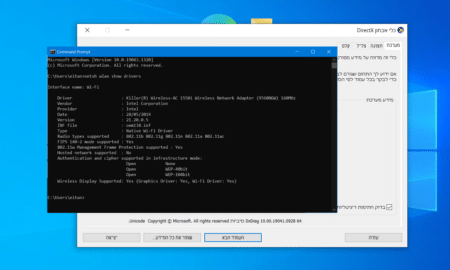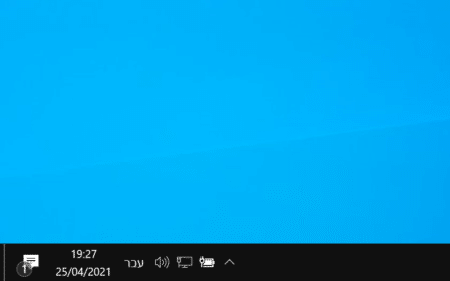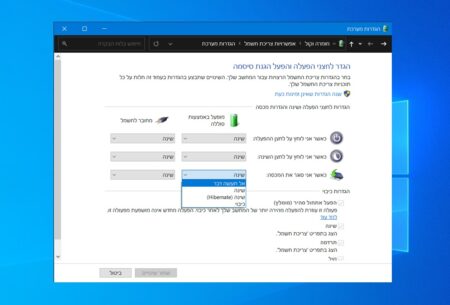במדריך הבא נלמד אתכם איך לנקות מקלדת של מחשב נייד או נייח.
– רוצים לקבל התראה כשיצא מדריך חדש? לחצו על הפעמון בצד ימין למטה.
– לעוד מדריכים טובים היכנסו לדף ההדרכות שלנו, ותוכלו למצוא הדרכות שיעזרו לכם לבצע משימות מסוימות, וגם לפתור תקלות שונות במחשב שלכם בקטגוריה חומרה או תוכנה.
המקלדת שאיתה אנו משתמשים כל יום מבלי שתשימו לב, צוברת עם הזמן המון לכלוך כמו אבק, שומן, פירורים, דבק ובעצם כמעט כל דבר שנגעתם בו לפני שהשתמשתם במקלדת.
כאשר המקלדת מלוכלכת יותר מידי, זה יכול לגרום לכך שמקש שלוחצים עליו ישאר לחוץ או שמספר מקשים ילחצו יחד וגם שמקשים מסויימים לא יעבדו כלל.
הכלים הדרושים לניקוי המקלדת
- מטלית או מגבונים – יש להימנע ממטלית המשאירה סיבים.
- מברשת שיניים ו/או מקלות לניקוי אוזניים.
- חומר חיטוי או ניקוי כללי – נוזל לניקוי חלונות / נוזל לניקוי מסכי מחשב / אלכוהול 70% / מים.
- ספרי לחץ אוויר – לא חובה.
- מברג שטוח או סכין.
טיפ:מומלץ לנקות את המקלדת פעם או פעמיים בחודש.
איך לנקות מקלדת חיצונית של מחשב נייח
1. נתקו את המקלדת מהמחשב. אם זו מקלדת Bluetooth הוציאו את הסוללות מהמקלדת.
2. תחילה ניקח את המקלדת, נהפוך אותה כלפי מטה וננער אותה תוך כדי שאנחנו טופחים על חלקה האחורי של המקלדת כדי להוציא לכלוכים שנתקעו מתחת למקשים.
3. אם יש לכם ספרי לחץ אוויר בהישג יד, נרסס לתוך חריצי המקלדת לניקוי יסודי.

חשוב מאוד:היזהרו בשלב הבא לא להרטיב את המטלית יותר מדי כדי שלא יכנס מים לתוך המקלדת.
4. רססו מעט חומר ניקוי על המטלית ועברו עם המטלית או עם מגבונים לחים על כל האזורים במקלדת. בין המקשים, בדפנות וגם על המקשים. כאשר המטלית מלוכלכת יותר מדי שטפו אותה וסחטו אותה היטב.
5. כדי לנקות בצורה יסודית יותר את הלכלוך שהצטבר בין המקשים, נשתמש במברשת שיניים ו/או במקלות לניקוי אוזניים. הרטיבו את המברשת או את מקל האוזניים במעט חומר ניקוי או במים, ועברו עם זה בין כל המקשים במקלדת. החליפו מקל אוזניים ושטפו את המברשת מפעם לפעם.
6. בצעו את שלב 4 ו 5 שוב במידת הצורך.
הערה:השלב הבא יש להימנע מלבצע אותו כדי למנוע נזק לאחד המקשים, אלא אם כן ישנם במקלדת מקשים דביקים שנשארים לחוצים, או מקשים שלא עובדים.
7. בשלב הבא נפרק את המקשים הבעייתיים. הכניסו מברג שטוח או סכין מתחת לאחד המקשים ולחצו את המברג כלפי מטה עד שהמקש יקפוץ החוצה. לאחר מכן ניקח שוב מקל אוזניים או מברשת וננקה מסביב לחיבור המקש שבמקלדת וגם מסביב למקש עצמו. בסיום, החזירו את המקש למקום.
חשוב מאוד:כשאתם מפרקים את המקשים, תוציאו מקש אחד בכל פעם כדי שלא תתבלבלו במיקום של המקשים.
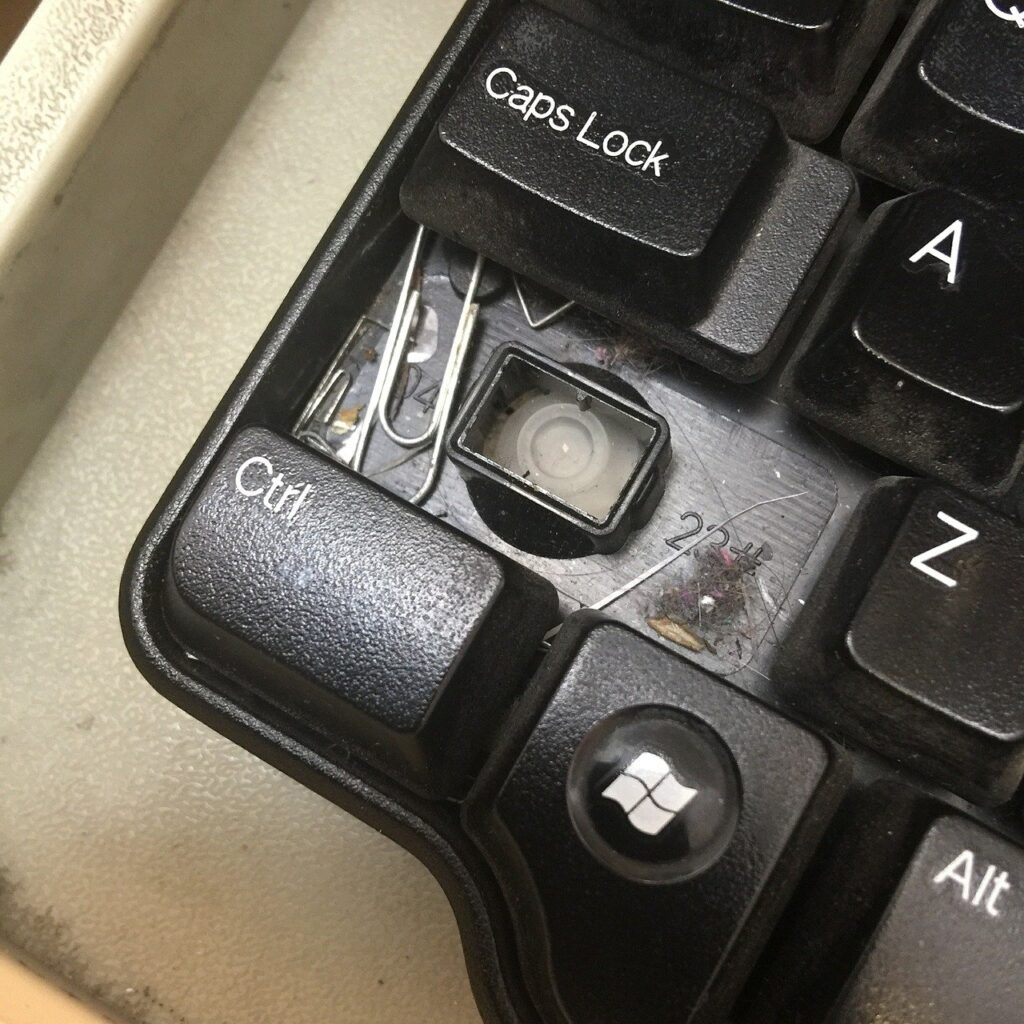
8. לסיום, ניקח שוב את המטלית ונעביר ניקוי אחרון על המקלדת וסיימתם.
איך לנקות מקלדת של מחשב נייד
1. כבו את המחשב נייד, נתקו אותו מהחשמל והוציאו את הסוללה של המחשב במידה ואפשר.
2. כדי להוציא לכלוכים מתוך חריצי המקלדת, בזהירות רבה, נרים ונהפוך את המחשב הנייד וננער אותו בעדינות, תוך מתן טפיחות קלות על המקשים.
3. אם יש לכם ספרי לחץ אוויר, נרסס בין החריצים לניקוי יסודי.
חשוב מאוד:היזהרו בשלב הבא לא להרטיב את המטלית יותר מדי כדי שלא יכנס מים לתוך המקלדת.
4. רססו מעט חומר ניקוי על המטלית ועברו עם המטלית או עם מגבונים לחים על כל האזורים במקלדת. בין המקשים, בדפנות וגם על המקשים. כאשר המטלית מלוכלכת יותר מדי שטפו אותה וסחטו אותה היטב.
5. אם המקשים במקלדת במחשב הנייד בולטים כלפי חוץ, אפשר להשתמש במקל אוזניים ספוג בחומר ניקוי או במים, ולנקות בין הדפנות של המקשים. החליפו מקל אוזניים מפעם לפעם.
6. לסיום, ניקח שוב את המטלית ונעביר ניקוי אחרון על המקלדת וסיימתם.
עד כאן המדריך, עכשיו אתם יודעים איך לנקות מקלדת של מחשב נייד או נייח.
אם המקלדת שלכם עושה בעיות ולא עובדת, כנסו למדריך שלנו – המקלדת לא עובדת – מה עושים כדי לפתור את הבעיה.
אהבתם את המדריך?
– אל תשכחו לתת לנו לייק, אם המדריך עזר לכם.
– ללחוץ על הפעמון, כדי לקבל התראה שיצא עוד מדריך שימושי כמו זה.
– להירשם לאתר שלנו, כדי להישאר מעודכנים ולקבל הודעה על עוד הדרכות שימושיות.
– ניתן גם למצוא אותנו בפייסבוק.
אם יש לכם שאלות, בקשות או הערות אתם מוזמנים להגיב לנו למטה.